Решение проблем на принтере HP LaserJet Pro MFP M435NW
Справочная система панели управления
В устройстве предусмотрена встроенная справочная система, поясняющая способы работы с каждым экраном. Для входа в справочную систему нажмите кнопку? в правой верхней части экрана.
В некоторых экранах нажатием кнопки "Справка" открывается глобальное меню, в котором можно пользоваться функцией поиска конкретных тем. Поиск по структуре меню осуществляется путем нажатия кнопок в меню. Некоторые разделы справки содержат анимацию, в которой показывается способ выполнения некоторых операций, таких как устранение замятий.
Для экранов с настройками отдельных заданий справочная система открывает раздел с пояснениями для данного экрана.
Если устройство уведомляет об ошибке или предупреждает о возможной проблеме, нажмите кнопку "Справка"?, чтобы открыть сообщение с описанием проблемы. В таком сообщении также содержатся инструкции по разрешению данной проблемы.
Восстановление заводских настроек по умолчанию
Восстановление умолчаний вернет все параметры принтера и сети к заводским настройкам. Сброс счетчика страниц, формата лотка или языка не производится. Чтобы восстановить параметры устройства по умолчанию, выполните следующие действия.
Восстановление заводских параметров по умолчанию приводит к возврату всех настроек к заводским значениям и удалению страниц из памяти устройства.
1. На панели управления устройства коснитесь кнопки Настройка.
2. Прокрутите список и выберите меню Обслуживание.
3. Прокрутите список и нажмите кнопку Восстановить значения по умолчанию, затем коснитесь кнопки ОК.
Устройство автоматически перезапустится.
Устройство не захватывает бумагу
Если устройство не захватывает бумагу из лотка, попробуйте справиться с этой проблемой следующим образом.
1. Откройте устройство и извлеките замятую бумагу из тракта прохождения.
2. Загрузите в лоток бумагу подходящего формата для текущего задания печати.
3. Убедитесь, что на панели управления устройство установлен правильный тип и формат бумаги
4. Проверьте, чтобы направляющие для бумаги были правильно отрегулированы по размеру носителя. Отрегулируйте направляющие, установив в соответствующие углубления лотка.
5. Проверьте панель управления устройства и убедитесь в том, что устройство находится в состоянии ожидания для подтверждения запроса на ручную подачу носителя. Загрузите бумагу и продолжайте работу.
6. Возможно, что загрязнены ролики над лотком Протрите стекло безворсовой тканью, смоченной теплой водой.
Устройство захватывает больше одного листа бумаги
Если устройство захватывает больше одного листа бумаги из лотка, попробуйте справиться с этой проблемой следующим образом.
1. Извлеките стопку бумаги из лотка, согните, разверните ее на 180 градусов и переверните. Не пролистывайте почку бумаги. Положите стопку бумаги обратно в лоток.
2. Используйте только ту бумагу, которая соответствует требованиям к бумаге для данного устройства.
3. Используйте бумагу без складок, повреждений или сгибов. При необходимости воспользуйтесь бумагой из другой пачки.
4. Убедитесь, что лоток не переполнен. Если лоток переполнен, извлеките стопку бумаги из лотка, выровняйте стопку и положите часть бумаги обратно в лоток.
5. Проверьте, чтобы направляющие для бумаги были правильно отрегулированы по размеру носителя. Отрегулируйте направляющие, установив в соответствующие углубления лотка.
6. Убедитесь, что условия среды соответствуют рекомендуемым условиям эксплуатации.
Часто заминается бумага в устройстве
Выполните следующие действия для устранения неполадок, связанных с частыми замятиями бумаги. Если первый шаг не устраняет неполадку, перейдите к следующему шагу пока проблема не будет устранена.
1. Если бумага застряла в устройстве, извлеките ее и распечатайте страницу конфигурации для проверки устройства.
2. Убедитесь, что на панели управления устройства лоток сконфигурирован правильно для данного типа и размера бумаги. Отрегулируйте параметры бумаги при необходимости.
3. Выключите устройство, подождите 30 секунд, а затем снова включите его.
4. Распечатайте страницу очистки, чтобы удалить излишки тонера внутри устройства.
а. На главном экране панели управления устройства коснитесь кнопки Настройка.
б. Коснитесь меню Обслуживание.
в. Коснитесь кнопки Страница очистки.
г. После появления соответствующего сообщения загрузите чистую бумагу формата Letter или А4.
д. Коснитесь кнопки ОК, чтобы начать процедуру очистки.
Устройство печатает первую сторону, а затем выводит запрос с просьбой убрать страницу из выходного лотка и повторно загрузить ее в лоток 1, сохраняя ту же ориентацию. Дождитесь завершения процесса. Извлеките напечатанную страницу.
5. Чтобы проверить устройство, напечатайте страницу конфигурации.
а. На главном экране панели управления устройства коснитесь кнопки Настройка.
б. Коснитесь меню Отчеты.
в. Нажмите кнопку Отчет о конфигурации.
Если ни одно из этих действий не помогло устранить проблему, возможно требуется обслуживание устройства. Обратитесь в службу технической поддержки.
Предотвращение замятий бумаги
Для уменьшения замятия бумаги воспользуйтесь следующими рекомендациями.
1. Используйте только ту бумагу, которая соответствует требованиям к бумаге для данного устройства.
2. Используйте бумагу без складок, повреждений или сгибов. При необходимости воспользуйтесь бумагой из другой пачки.
3. Не загружайте в устройство бумагу, которая ранее уже использовалась для печати или копирования.
4. Убедитесь, что лоток не переполнен. Если лоток переполнен, извлеките стопку бумаги из лотка, выровняйте стопку и положите часть бумаги обратно в лоток.
5. Проверьте, чтобы направляющие для бумаги были правильно отрегулированы по размеру носителя. Установите направляющие так, чтобы они слегка касались стопки бумаги, но не загибали ее.
6. Следите за тем, чтобы лоток был всегда полностью вставлен в устройство.
7. При печати на плотной, тисненой или перфорированной бумаге пользуйтесь функцией ручной подачи и подавайте в устройство по одному листу.
8. Убедитесь, что лоток сконфигурирован правильно для данного типа и размера бумаги
9. Убедитесь, что условия среды соответствуют рекомендуемым условиям эксплуатации.
Устранение замятий в лотке 1
1. Если в зоне подачи видна большая часть
замятого листа, осторожно извлеките бумагу из устройства, потянув ее наружу обеими руками.
Если большая часть листа находится внутри устройства или замятую бумагу не видно, выполните следующие действия.

2. Откройте переднюю дверцу устройства.

3. Извлеките.

4. Поднимите пластину и осторожно извлеките замятую бумагу. Извлеките бумагу, потянув ее обеими руками во избежание разрыва.

5. Установите на место.

6. Закройте переднюю дверцу.

Устранение замятий в лотке 2
1. Извлеките лоток из устройства.

2. Выньте бумагу из лотка и удалите всю поврежденную бумагу

3. Убедитесь, что направляющие отрегулированы для нужного размера бумаги. При необходимости, разблокируйте лоток с помощью фиксатора в задней части лотка, затем отрегулируйте настройки для нужного формата бумаги.

4. Разместите в лотке бумагу. Убедитесь, что ни один из четырех углов стопки не согнут, а верх стопки находится ниже указателей максимальной высоты.
5. Снова загрузите бумагу в лоток или закройте его.

6. Откройте переднюю дверцу устройства.

7. Извлеките из устройства.

8. Поднимите пластину и осторожно извлеките замятую бумагу. Извлеките бумагу, потянув ее обеими руками во избежание разрыва.

9. Установите на место.

10. Закройте переднюю дверцу.

Устранение замятий в лотке 3 (дополнительная принадлежность)
1. Извлеките лоток из устройства.
2. Выньте бумагу из лотка и удалите всю поврежденную бумагу
3. Убедитесь, что направляющие отрегулированы для нужного размера бумаги.
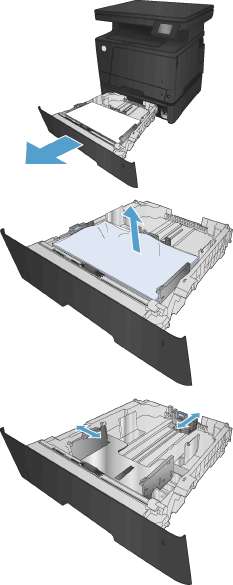
4. Разместите в лотке бумагу. Убедитесь, что ни один из четырех углов стопки не согнут, а верх стопки находится ниже указателей максимальной высоты.

5. Снова загрузите бумагу в лоток или закройте его.

б. Откройте переднюю дверцу устройства.

7. Извлеките из устройства.

8. Поднимите пластину и осторожно извлеките замятую бумагу. Извлеките бумагу, потянув ее обеими руками во избежание разрыва.

9. Установите на место.

10. Закройте переднюю дверцу.
 <<<назад
далее>>>
<<<назад
далее>>>
при использовании материалов ссылка на сайт awella.ru обязательна
|